


最近有用户反馈自己win11系统桌面上的图标间距突然变大了,导致看起来桌面不是很美观,于是用户就想缩小桌面图标的间距,那么该怎么办呢?其实我们可以通过调整win11系统的缩放比例功能来调整。
win11桌面的图标间距太大的调整方法:
第一步:我们先打开win11系统下面的“开始菜单”按钮。
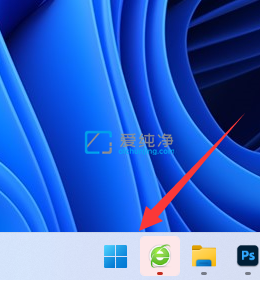
第二步:在打开的开始菜单中选择“设置”图标。
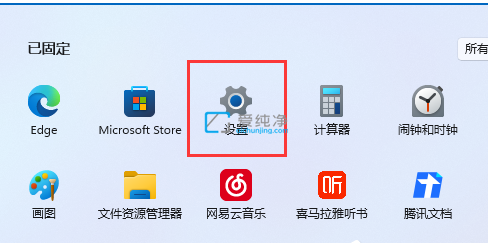
第三步:在打开的win11设置窗口中,鼠标点击右边的“屏幕”选项。
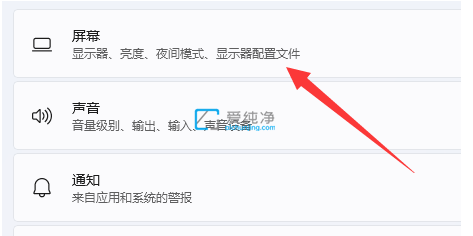
第四步:下拉找到“缩放”选项。
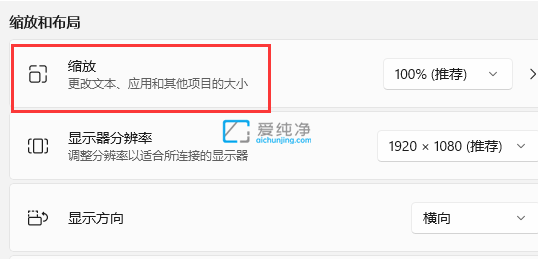
第五步:最后我们把缩放比例“调小”就可以恢复桌面图标间距了。
| 留言与评论(共有 条评论) |